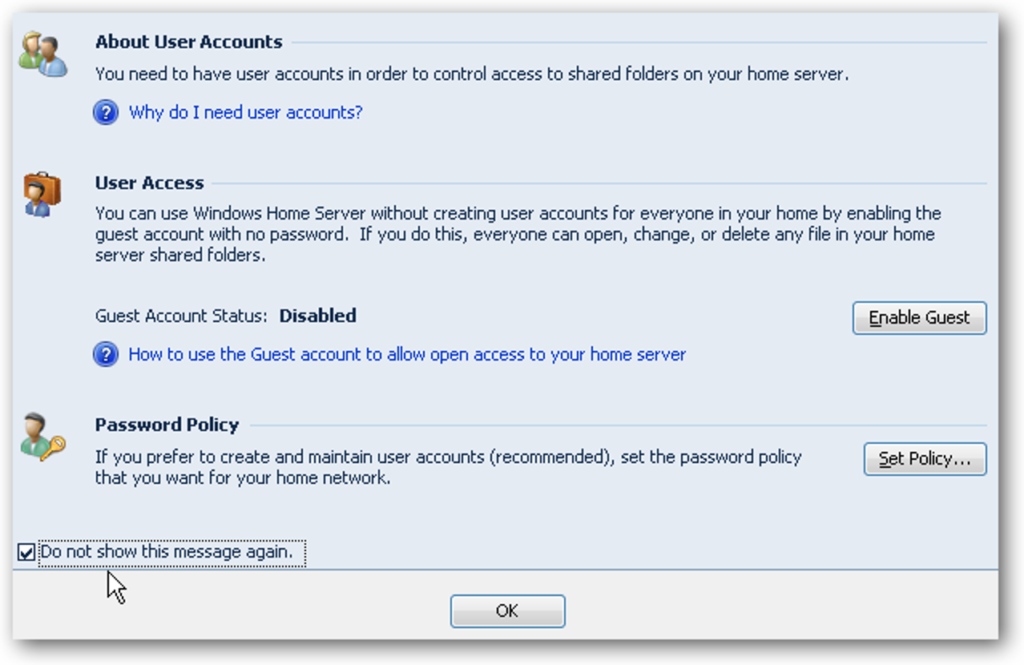
Po skonfigurowaniu systemu Windows Home Server zechcesz dodać użytkowników i kontrolować zawartość, do której mają dostęp. Tutaj przyjrzymy się, jak dodać nowego użytkownika, określić jego dostęp do folderów współdzielonych oraz jak wyłączyć lub usunąć użytkownika.
Dodaj nowego użytkownika
Aby dodać nowego użytkownika do systemu Windows Home Server (WHS), otwórz konsolę Home Server i wybierz Konta użytkowników. Pojawi się ekran z informacją o kontach użytkowników, umożliwienie włączenia konta gościa i ustawienie polityki haseł. Aby zapobiec pojawianiu się za każdym razem, kliknij pole obok Nie pokazuj ponownie tej wiadomości następnie kliknij OK.
Teraz kliknij Dodaj i pojawi się ekran Dodaj konto użytkownika. Wpisz nazwę użytkownika, nazwę logowania i określ, czy chcesz włączyć dostęp zdalny. Dostęp zdalny umożliwia użytkownikowi łączenie się z serwerem przez Internet. Jeśli wybierzesz Dostęp zdalny, możesz wybrać, czy mają dostęp do folderów współdzielonych i komputerów domowych, tylko do folderów współdzielonych, czy tylko do komputerów domowych, a następnie kliknij Dalej.
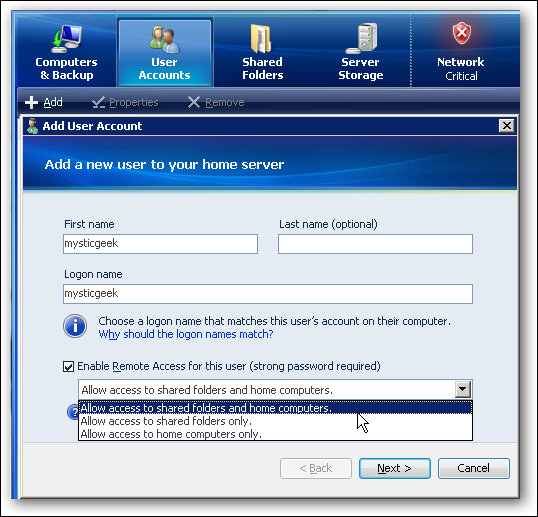
Wpisz hasło dla użytkownika dwukrotnie i upewnij się, że spełnia wymagania dotyczące hasła.
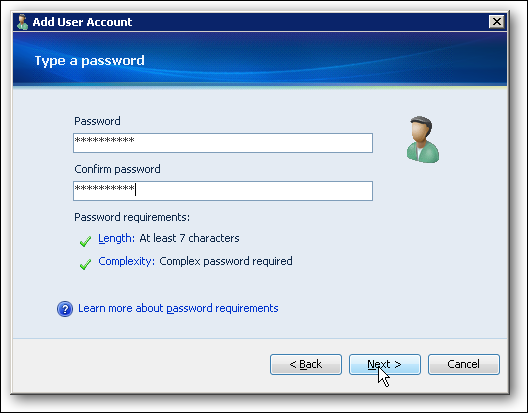
Następnie wybierz typ praw, jakie mają do każdego z folderów współdzielonych: Pełne, Odczyt lub Brak.
- Pełny – umożliwia użytkownikowi tworzenie, zmianę i usuwanie plików w folderach współdzielonych.
- Czytaj – umożliwia użytkownikowi tylko odczyt plików. Nie mogą tworzyć, zmieniać ani usuwać żadnych plików w udostępnionych folderach.
- Brak – nie pozwala użytkownikowi na dostęp do plików w folderach współdzielonych.
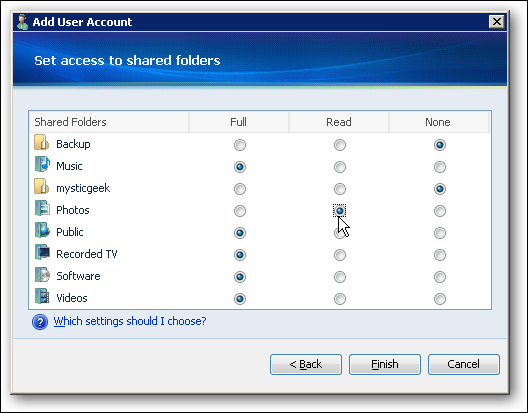
Wybrane ustawienia zostaną skonfigurowane i dodane zostanie nowe konto.
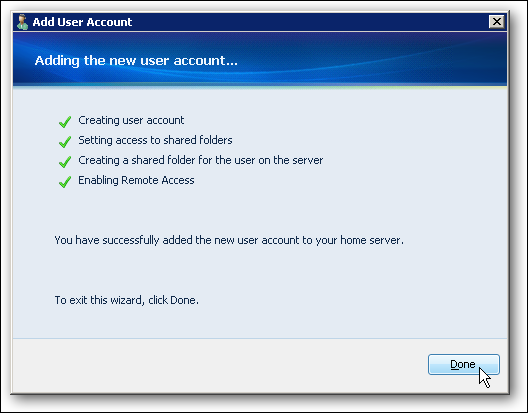
Teraz, gdy spojrzysz na listę użytkowników, zobaczysz nowe konto na liście.
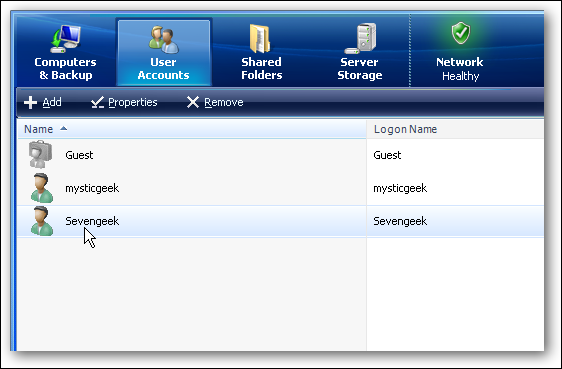
Gdy użytkownik zaloguje się na swoim komputerze i spróbuje uzyskać dostęp do folderów udostępnionych, zostanie poproszony o zalogowanie się przy użyciu utworzonej dla niego nazwy użytkownika i hasła.
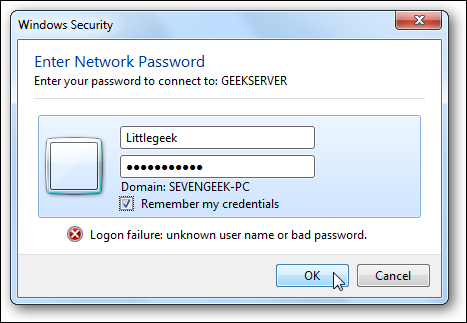
Jeśli nie zezwoliłeś użytkownikowi na dostęp do określonego folderu, jeśli spróbuje uzyskać do niego dostęp, otrzyma następujący komunikat o błędzie sieci.
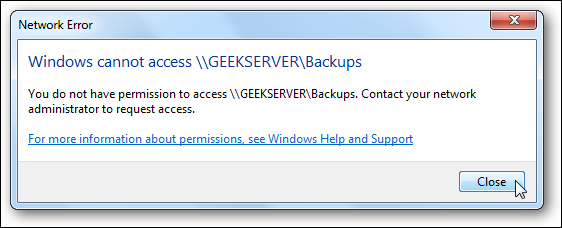
Jeśli użytkownik ma tylko prawa do odczytu, może uzyskać dostęp do plików, ale nie może wprowadzać w nich żadnych zmian. Podobnie jak w tym przykładzie, użytkownik mający tylko prawa do odczytu do udziału muzycznego, próbował usunąć plik i otrzymał komunikat o błędzie Odmowa dostępu do pliku.

Hasła
Jeśli chcesz zachować prostotę dla użytkownika, możesz chcieć upewnić się, że hasło na komputerze i koncie serwera są takie same. Ułatwia im to, aby nie musieli wpisywać hasła serwera za każdym razem, gdy chcą uzyskać dostęp do folderów współdzielonych. Jeśli hasła nie są takie same, po zalogowaniu się na swoim komputerze zobaczą następujące powiadomienie.
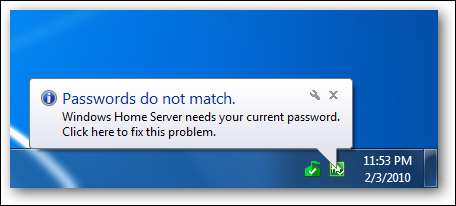
Mogą kliknąć wiadomość w dymku lub kliknąć prawym przyciskiem myszy ikonę konsoli Home Server i wybrać opcję Aktualizuj hasło.

Następnie wybierz przycisk radiowy obok Aktualizuj hasło i kliknij OK.
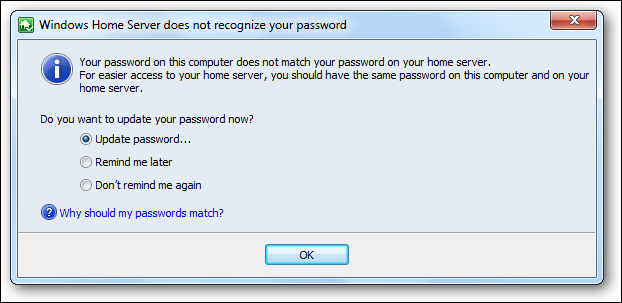
Teraz użytkownik musi tylko wybrać Zachowaj moje hasło na serwerze domowym lub Zachowaj moje hasło na tym komputerze (niezależnie od tego, jakie chcą) i wpisz hasło do komputera i hasło do serwera, a następnie kliknij OK.
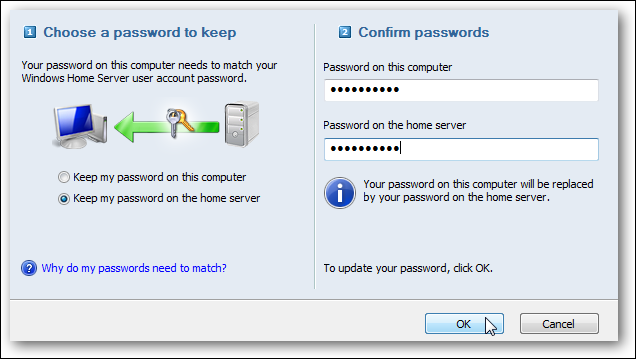
Następnie otrzymają wiadomość, że została pomyślnie zmieniona.
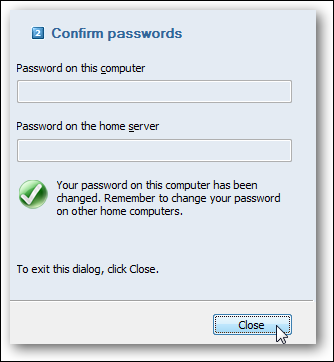
Wyłącz konto użytkownika
Czasami możesz chcieć wyłączyć konto użytkownika, aby nie mógł uzyskać dostępu do plików na serwerze. Zamiast całkowicie usunąć konto, łatwiejszą metodą jest jego wyłączenie. Tymczasowo uniemożliwi to użytkownikowi dostęp do folderów udostępnionych na serwerze. W obszarze Konta użytkowników kliknij prawym przyciskiem myszy użytkownika i wybierz Wyłącz konto.
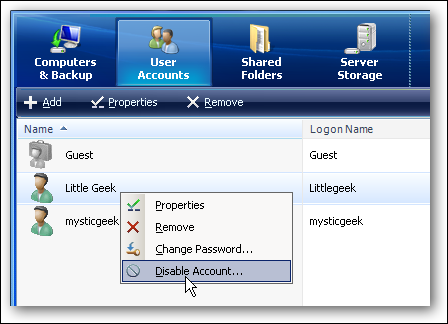
Następnie kliknij Tak, gdy pojawi się okno dialogowe z pytaniem, czy jesteś pewien.
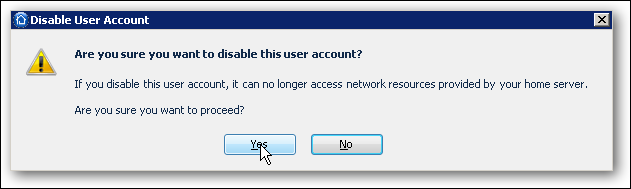
Teraz, gdy użytkownik próbuje uzyskać dostęp do folderów współdzielonych na serwerze, otrzyma komunikat informujący, że konto jest obecnie wyłączone.
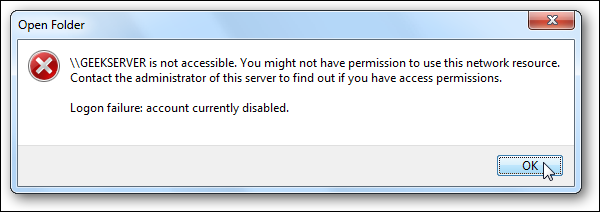
Usuń konto użytkownika
Czasami może być konieczne całkowite usunięcie konta użytkownika. W obszarze Konta użytkowników kliknij prawym przyciskiem myszy użytkownika, którego chcesz usunąć i wybierz and Usunąć.
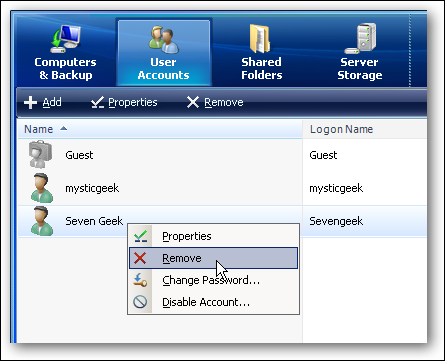
Zostaniesz poproszony o zachowanie folderu udostępnionego lub jego usunięcie. Jeśli uważasz, że możesz je dodać w przyszłości, prawdopodobnie zechcesz zachować folder udostępniony. W tym przykładzie zamierzamy go usunąć.
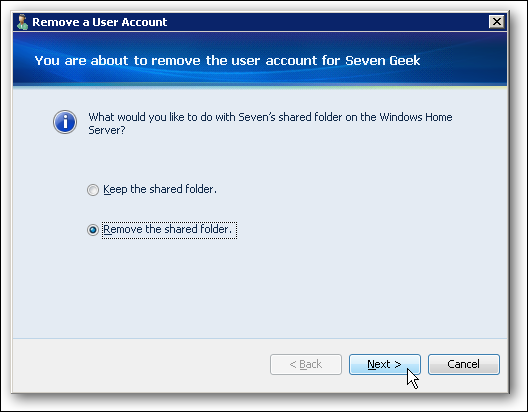
Następnie pojawia się komunikat z informacją, że zamierzasz je usunąć, a w tym przypadku usunąć folder udostępniony.
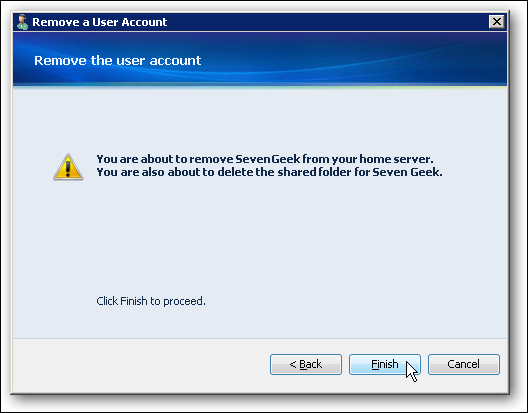
Otóż to. Wszystko zostanie usunięte, a po zamknięciu kreatora nie będą już wyświetlane w obszarze Konta użytkowników.
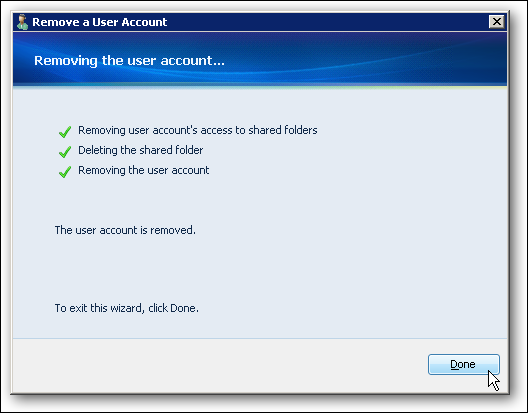
Zarządzaj właściwościami konta użytkownika
Czasami może być konieczna zmiana hasła użytkownika lub zmiana folderów, do których ma on dostęp. Kliknij prawym przyciskiem myszy konto użytkownika i wybierz Zmień hasło jeśli to wszystko, co musisz zrobić, lub Nieruchomości aby zmienić dostęp do folderu lub inne właściwości.
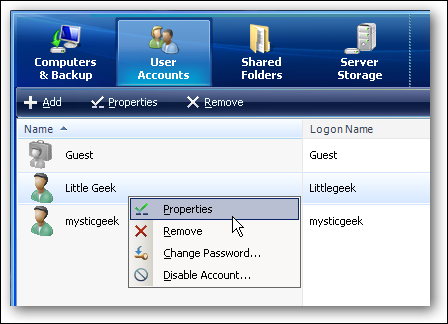
W oknie Właściwości na karcie Ogólne możesz zmienić ich nazwę logowania, dostęp zdalny i stan konta.
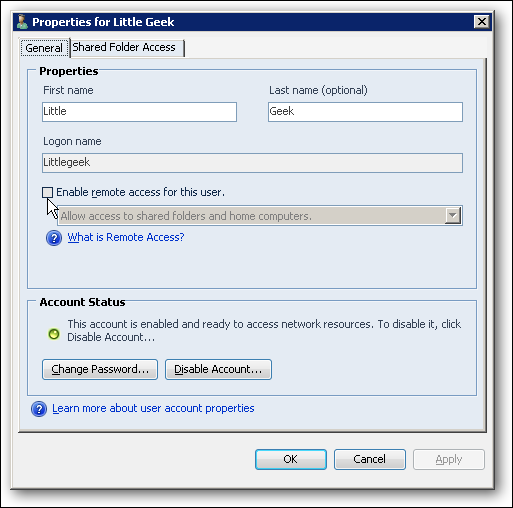
Na karcie Dostęp do folderu współdzielonego możesz przeglądać i zmieniać typ dostępu, jaki mają do każdego z folderów współdzielonych.
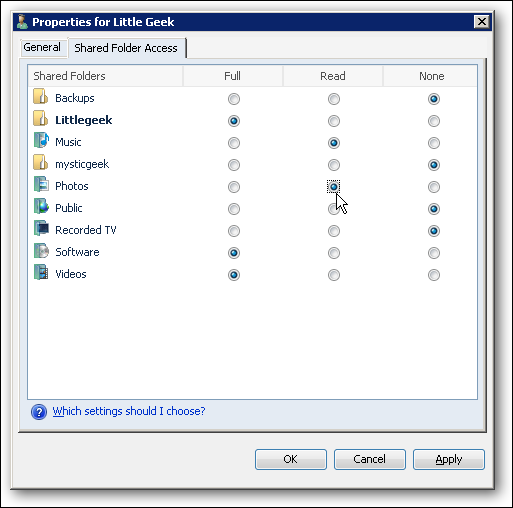
Pamiętaj, że wszelkie wprowadzone zmiany zaczną obowiązywać dopiero po wylogowaniu użytkownika i ponownym włączeniu.
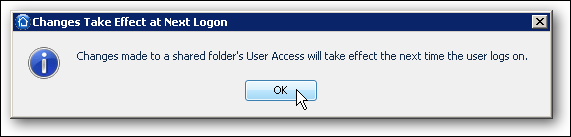
Wniosek
Powinno to pomóc w zarządzaniu użytkownikami w sieci domowej lub małej sieci biurowej. Pamiętaj, że maksymalna dozwolona liczba kont w WHS to 10… nie wliczając Konta Gościa. Zarządzanie użytkownikami to świetny sposób na administrowanie rodzajem treści, do których mają dostęp, i zapobieganie usuwaniu ważnych danych.